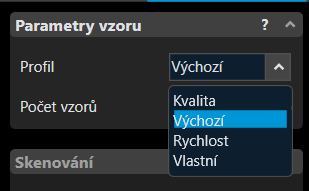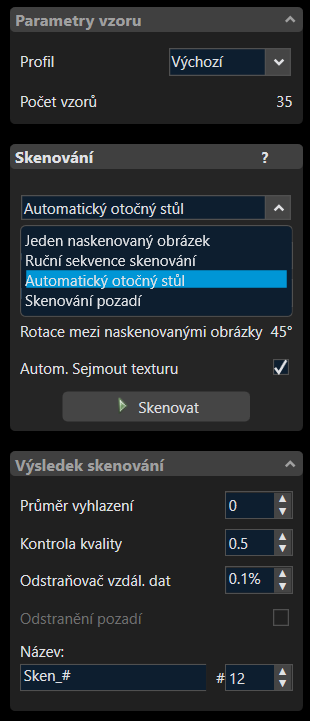| Tutoriál na nastavení softwaru |
Nejprve je potřeba zkalibrovat zařízení se softwarem a následně můžeme nastavovat parametry skenování v softwaru.
Úplně prvním parametrem, který je potřeba nastavit v softwaru, je typ instalace. Pokud se skener nevyplní sám, tak v nabídce vybereme HP 3D Structured Light Scanner Pro S3. Dalším parametrem je nastavení projektoru konkrétně Acer K132 (1280x800 @ 60 Hz). V nastavení kamer zapneme obě kamery a nastavíme omezení počtu snímků. Většinou necháváme na nejvyšší hodnotě nebo bez omezení.
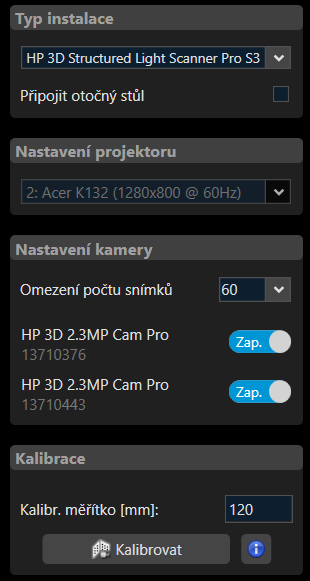
Po pravé straně nalezneme náhled kamer, ty už máme zaostřeny a ukotveny na svém místě, pod nimi se nachází ovládání projektoru, kde jas necháme na nejvyšší možné hodnotě. Nyní se vrátíme k levé straně k parametru kalibrace. Kalibrační měřítko nastavíme dle velikosti kalibrační mřížky, kterou jsme si vybrali podle velikosti skenovaného objektu. Vše je nastaveno, můžeme zmáčknout tlačítko kalibrovat. Následuje různě strukturované světlo z projektoru, které je promítáno na kalibrační desku. Výsledkem kalibrace je šachovnice. Ve chvíli kdy program zahlásí hotovou kalibraci, můžeme kalibrační desku dát stranou nebo ji nechat jako pozadí pro skenování.
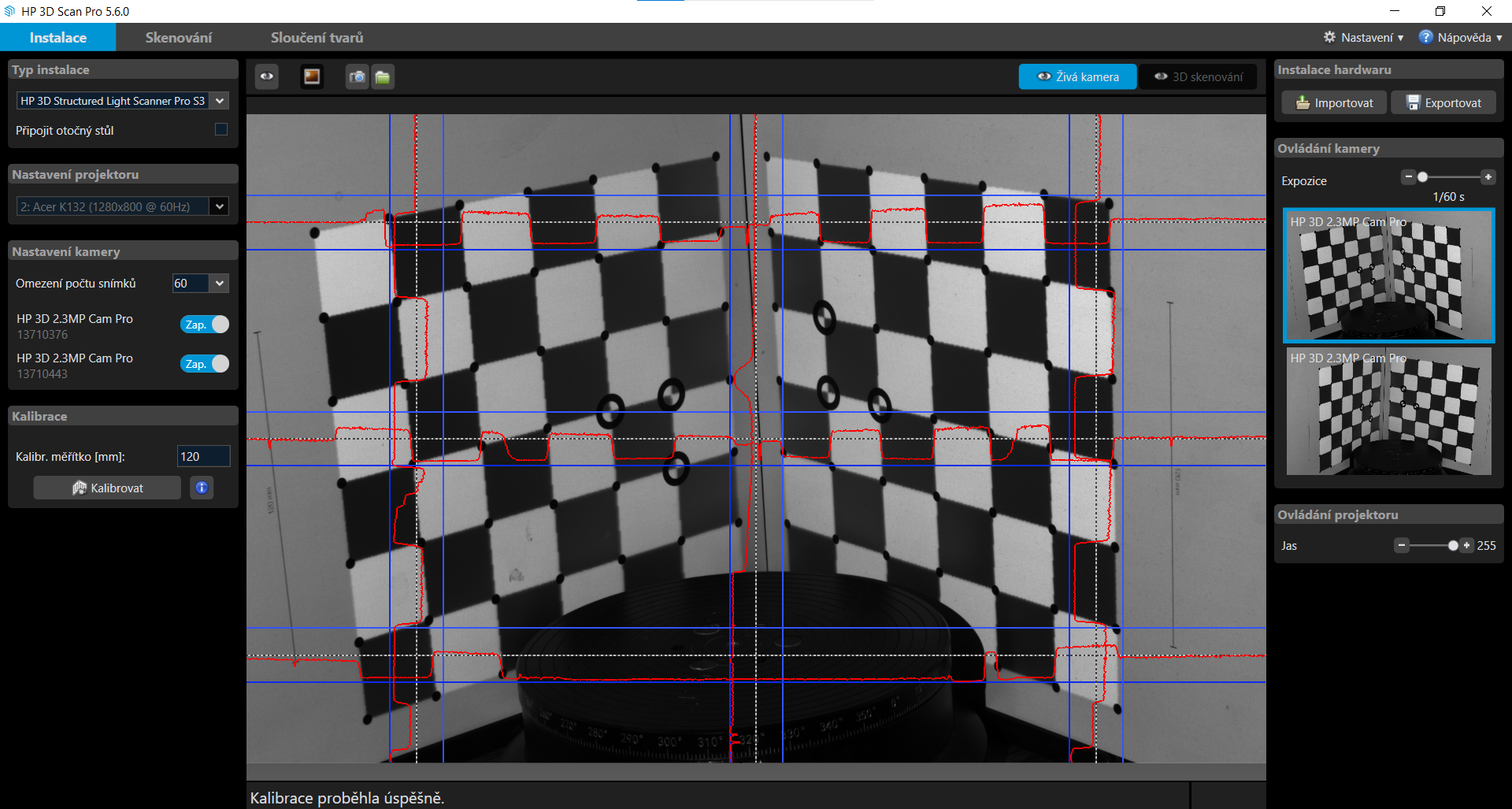
Kalibraci máme dokončenu, přesuneme se na horní liště do záložky Skenování. Vlevo nahoře nalezneme jako první parametry vzoru. Necháváme výchozí, kdy si software vyhodnotí sám počet vzorů, které jsou potřeba pro optimální poměr kvalita – rychlost. U skenování zvolíme nejprve skenování pozadí, kdy dojde po potvrzení k oskenování prostředí, které bude automaticky software odebírat.
Poté ve stejné kolonce vybereme druh skenování. Výsledek skenování nabízí průměr vyhlazení, kontrolu kvality a odstraňovač vzdálených dat. Tyto hodnoty necháváme nastaveny tak, jak je nastavil sám software. Velmi důležité je zde zaškrtnout volbu odstranění pozadí, abychom si usnadnili práci. Dále lze nastavit název a číslování jednotlivých skenů.